La caché de DNS almacena la ubicación de los servidores web que hemos visitado recientemente. Si la dirección cambia, podemos eliminar la caché DNS para refrescar dicha información.
Para eliminar la caché DNS de nuestro equipo, aplicamos los siguientes pasos dependiendo del sistema operativo:
Nota:
Es indispensable contar con la contraseña de administrador para la limpieza de caché DNS.
- Windows 7, 8, 10.
Presionamos la tecla Win + X y ejecutamos Símbolo del sistema como Administrador:
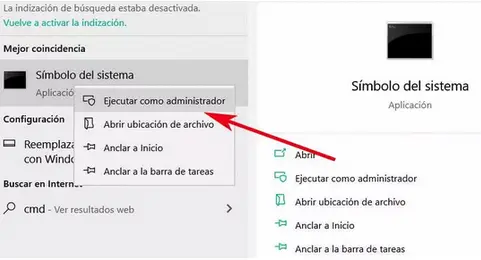
Colocamos el siguiente comando:
ipconfig /flushdns
Una vez que finalice la ejecución, visualizamos el mensaje:
Windows IP configuration successfully flushed the DNS Resolver Cache.
- MacOS:
Abrimos una venta en Terminal desde Aplicaciones > Utilidades:
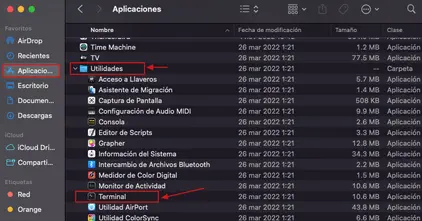
- MacOS 10.10.1, 10.10.2, 10.10.3
Ejecutamos el siguiente comando y presionamos Enter:
sudo discoveryutil mdnsflushcache
- MacOS 10.7, 10.8, 10.9, 10.10.4
Colocamos el comando y presionamos Enter:
sudo killall -HUP mDNSResponder
- MacOS 10.5 y 10.6
Ejecutamos el siguiente comando y presionamos Enter:
sudo dscacheutil -flushcache
- Linux
Presionamos las teclas Ctrl + Alt + T para abrir la ventana de Terminal:

Ingresamos el comando:
sudo /etc/init.d/nscd restart